Существует несколько способов ручного ввода плановых данных.
1. С помощью документа Бюджетная операция в информационной базе данных фиксируются операции планирования и, при необходимости, фактические данные (при их физическом отсутствии в каких-либо других базах данных). Для создания документа Бюджетная операция выполняем команду Меню: Финансы >> Новая бюджетная операция.
По своему внешнему виду и порядку заполнения документ очень похож на операцию, вводимую вручную, типовой конфигурации 1С:Предприятие «Бухгалтерский учет», что облегчает понимание документа пользователем.
Все бюджетные операции вводятся по определенному сценарию (планирования либо факта) и по определенному ЦФО. Возможно настроить автоформирование по бюджетной операции. Если автоформирование настроено и в настройках автоформирования есть условия, под которые подпадают движения по управленческим планам счетов, сформированные данной бюджетной операцией, то от данной операции будут автоматически сформированы дополнительные движения (согласно настройкам автоформирования).
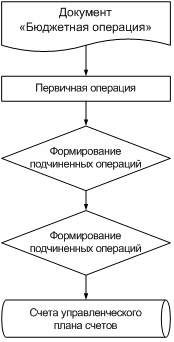
Схема ввода данных в документ Бюджетная операция
В одной бюджетной операции существует возможность внесения данных по всем существующим в системе планам счетов. Для переключения между управленческими планами счетов над табличной частью документа существуют вкладки с названиями планов счетов.
При заполнении документа Бюджетная операция данные вносятся при помощи корреспонденций счетов (дебет и кредит) по заданному Сценарию и ЦФО. В каждом документе фиксируется автор (кто создал) и редактор (кто последний изменил документ). В табличной части определяются корреспонденции и реквизиты проводок по управленческим планам счетов. Существует возможность формирования заранее заданных цепочек подчиненных проводок (автоформирование).
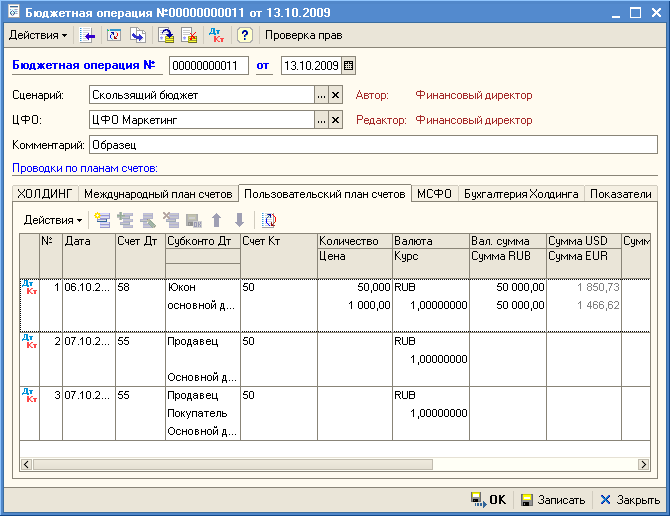
Окно Бюджетная операция. Ввод плановых данных с помощью документа Бюджетная операция
2. С помощью документа Проформа в информационной базе данных фиксируются операции планирования и, при необходимости, фактические данные (при их физическом отсутствии в каких-либо других базах данных). Для создания документа Проформа выполняем команду Меню: Финансы >> Новая проформа. Документ Проформа является специальным настраиваемым документом.
При своем создании документ запрашивает Вид проформы. От вида проформы зависит состав реквизитов шапки и реквизитов табличной части. Виды проформ настраиваются в справочнике Виды проформ (Меню: Моделирование >> Финансы >> Виды проформ). Форма документа практически не отличается от форм документов конфигураций 1С:Предприятие, его данные зависят от вида проформы, который выбран при создании документа.
К преимуществам использования ввода данных с помощью проформ по сравнению с бюджетными операциями можно отнести:
| • | Более удобная настраиваемая форма внесения данных. |
| • | Можно, при желании, разработать неограниченное количество видов проформ и потом использовать их в системе для ввода данных. |
| • | Проводки скрыты от глаз пользователя. Они создаются автоматически и хранятся в журнале. |
| • | Одна проформа может сгенерировать различные виды проводок, в зависимости от условий настроек вида проформы. |
| • | Возможность настройки безопасности (доступ к данным) по каждой проформе. |

Окно Проформа. Ввод плановых данных с помощью документа Проформа
3. C помощью механизма шаблонов можно заранее спроектировать данные документа, которыми он будет заполняться при создании, и потребовать от пользователей только корректировки, что заметно проще создания документа с нуля. Хорошим примером использования шаблонов может служить шаблон План расходов на месяц, при помощи которого подразделения планируют свои непрямые расходы.
При выборе шаблона и открытии проформы по шаблону работа в документе не отличается от работы в проформе. Для создания документа Проформа по шаблону выполняем команду Меню: Финансы >> Новая проформа (по шаблону).
Шаблон привязан к виду проформы, поэтому создавать его следует только после того, как будет создан необходимый вид проформы (определены реквизиты проформы). Один вид проформы может содержать неограниченное количество шаблонов. Редактирование данных шаблона производится при помощи экранной формы, которая напоминает форму документа Проформа. После записи шаблон сразу готов к работе. В процессе работы в шаблон можно вносить изменения, при этом данные изменения будут относиться только к новым проформам, которые созданы на базе данного шаблона, т.е. изменения шаблона никак не влияют на ранее созданные документы.
См. также: